ในบางครั้ง คุณอาจรู้สึกว่าจำเป็นต้องแปลเนื้อหาจากเอกสารหรือแม้แต่เว็บไซต์ต่างประเทศเป็นภาษาแม่ของคุณหรือภาษาอื่นๆ ที่คุณคุ้นเคย โดยปกติแล้ว เราจะบอกให้คุณใช้เครื่องมือแปลภาษาจาก Microsoft หรือ Google แต่วันนี้เราจะมุ่งเน้นไปที่อีกวิธีหนึ่งโดยใช้ ลึก .

มี เครื่องมือแปลทางเลือกหลายตัว ที่นั่น แต่มีเพียงไม่กี่คนเท่านั้นที่สามารถเปรียบเทียบสิ่งที่ Google และ Microsoft เสนอให้ได้ ในความเป็นจริง Microsoft ก้าวไปอีกขั้นด้วยการรวมคุณสมบัติตัวแปลไว้ใน Microsoft Office
ส่วนแอพที่จะพูดถึงตอนนี้มีชื่อว่า DeepL ส่วนใหญ่รู้จักกันในนามบริการนักแปลออนไลน์ แต่ก็มีโปรแกรมเดสก์ท็อป Windows สำหรับผู้ที่ต้องการตัวเลือกเพิ่มเติม ด้วย DeepL ผู้ใช้สามารถแปลภาษาด้วยปุ่มลัดแทนการกดปุ่มเมาส์อย่างต่อเนื่อง
วิธีใช้การแปลภาษาเร็วขึ้นด้วย DeepL สำหรับ Windows
มาดูกันว่าคุณสามารถใช้ DeepL เพื่อแปลภาษาได้เร็วขึ้นโดยใช้ Hotkeys บนคอมพิวเตอร์ Windows 11/10 ของคุณได้อย่างไร
google drive ความเร็วในการอัพโหลดช้า
หากคุณยังไม่ได้ดำเนินการ สิ่งแรกที่คุณต้องทำคือ ดาวน์โหลด แอป DeepL อย่างเป็นทางการสำหรับคอมพิวเตอร์ Windows ของคุณ
เปิดไฟล์ จากนั้นทำตามคำแนะนำเพื่อติดตั้งลงในคอมพิวเตอร์ของคุณ
เมื่อเครื่องมือ DeepL ทำงานอยู่ ก็ถึงเวลาแปลเนื้อความส่วนแรกของคุณ หากคุณยังไม่ได้ดำเนินการ
โหลดเว็บไซต์ Microsoft รุ่นTürkiye นี่เป็นเพียงเพื่อจุดประสงค์ในการสาธิต ดังนั้นคุณสามารถเลือกอย่างอื่นได้
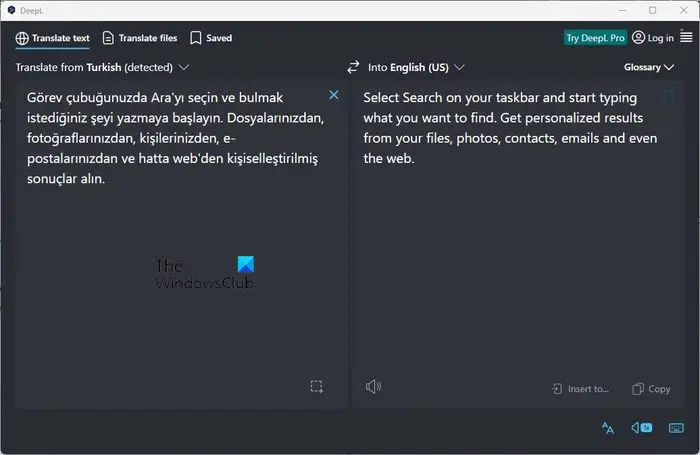
เลือกข้อความจากเว็บไซต์ที่จะแปล
- เมื่อเลือกข้อความแล้ว ให้กด CTRL + C เพื่อคัดลอกข้อความ
- กด CTL + C สองครั้ง เพื่อนำแอพ DeepL ไปสู่แถวหน้า
- กด CTRL + หน้า เพื่อวางข้อความลงในช่องด้านซ้าย
ในช่วงเวลาสั้น ๆ ข้อความที่แปลจะปรากฏในช่องด้านขวา
หากจำเป็น คุณสามารถเปลี่ยนภาษาที่ส่งออกและภาษาที่ป้อนได้อย่างง่ายดาย
ความสว่างที่ปรับได้ของ windows 10 ไม่ทำงาน
วิธีแปลไฟล์ใน DeepL
DeepL ไม่เพียงแต่สามารถแปลข้อความที่คัดลอกเท่านั้น แต่ยังแปลข้อความจากไฟล์ที่คุณบันทึกไว้ได้อีกด้วย ให้เราดูวิธีการทำสิ่งนี้ให้สำเร็จอย่างง่ายดาย:
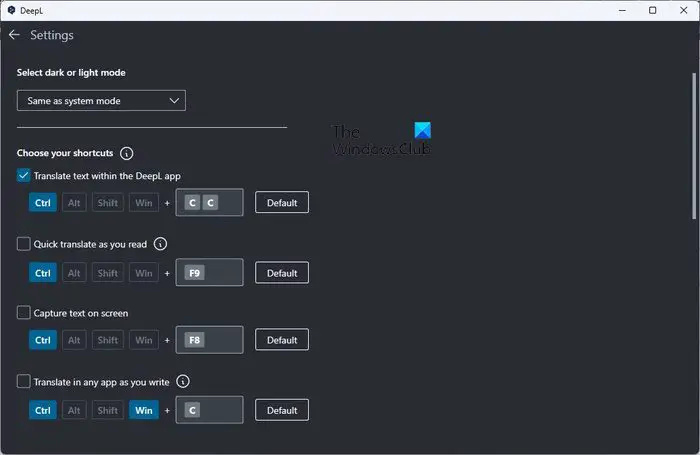
ในการเริ่มต้น โปรดคลิกที่แท็บแปลไฟล์ ที่นี่คุณจะได้รับแนวคิดเกี่ยวกับรูปแบบเอกสารที่รองรับ
ไฮเบอร์เนตไม่ทำงาน windows 10
ขณะนี้ DeepL รองรับเฉพาะเอกสาร Microsoft Word, PowerPoint และ PDF เท่านั้น
- หลังจากคลิกที่ แปลไฟล์ คุณต้องเพิ่มไฟล์ของคุณสำหรับการแปล
- ลากและวางไฟล์หรือคลิกปุ่มเรียกดู
- กดปุ่มเปิดเพื่อเริ่มการแปล
เราต้องทราบว่าการคัดลอกข้อความและการกด CTRL + F9 จะเปิดหน้าต่างเล็ก ๆ ที่ออกแบบมาสำหรับการแปลอย่างรวดเร็ว
วิธีเปลี่ยนปุ่มลัดใน DeepL
มีตัวเลือกให้เปลี่ยนปุ่มลัดเมื่อจำเป็น คุณสามารถทำได้หากคุณไม่เห็นด้วยกับการตั้งค่าเริ่มต้น
- เพื่อทำการเปลี่ยนแปลง โปรดคลิกที่ปุ่มเมนูแฮมเบอร์เกอร์ที่ด้านบนขวา
- เลือกตัวเลือกที่อ่าน การตั้งค่า
- ไปที่เลือกทางลัดของคุณแล้วเปลี่ยนปุ่มลัดให้เหมาะกับคุณ เท่านี้ก็เรียบร้อย
อ่าน : วิธีแปลข้อความเป็นอักษรเบรลล์ใน Windows
DeepL มีส่วนขยายเบราว์เซอร์หรือไม่
ใช่ ตอนนี้เครื่องมือ DeepL มีส่วนขยายของเบราว์เซอร์ แต่สำหรับ Google Chrome เท่านั้นในขณะที่เขียน ส่วนขยายทำงานได้ค่อนข้างดี แม้ว่ามันจะไม่ได้มาพร้อมกับฟีเจอร์ที่โดดเด่นใดๆ แต่ก็ถือว่าใช้ได้ในมุมมองของเรา
นักแปลออนไลน์คนไหนที่แม่นยำที่สุด?
เราใช้นักแปลออนไลน์หลายคนในช่วงหลายปีที่ผ่านมา เครื่องมือต่างๆ เช่น Google และ Microsoft Translate ก็เป็นหนึ่งในนั้น อย่างไรก็ตาม เมื่อพูดถึงความแม่นยำ DeepL คว้ามงกุฎไป และนั่นค่อนข้างน่าประหลาดใจ















